Τι να κάνετε όταν το WhatsApp Web δεν λειτουργεί

Το WhatsApp Web δεν λειτουργεί; Μην ανησυχείτε. Ακολουθούν ορισμένες χρήσιμες συμβουλές που μπορείτε να δοκιμάσετε για να λειτουργήσει ξανά το WhatsApp.
Το WhatsApp είναι μια εφαρμογή ανταλλαγής μηνυμάτων και φωνής μέσω IP που επιτρέπει στους χρήστες να στέλνουν μηνύματα κειμένου, να ηχογραφούν και να στέλνουν μηνύματα φωνής και βίντεο και να πραγματοποιούν φωνητικές κλήσεις και βιντεοκλήσεις. Μπορείτε επίσης να δημιουργήσετε προσαρμοσμένες καταστάσεις ορατές στις επαφές για 24 ώρες.
Το WhatsApp είναι αυτή τη στιγμή η πιο ευρέως χρησιμοποιούμενη πλατφόρμα ανταλλαγής μηνυμάτων, με πάνω από 2 δισεκατομμύρια ενεργούς χρήστες. Αυξάνει σταθερά τις δυνατότητές του από τότε που το απέκτησε το Facebook το 2014. Στις περισσότερες χώρες, το WhatsApp είναι το κύριο μέσο ψηφιακής επικοινωνίας.
Η δημοτικότητα του WhatsApp και η ευκολία χρήσης του έχουν τροφοδοτήσει τις προσπάθειες του Facebook να συμπεριλάβει επιχειρηματικές λειτουργίες στην εφαρμογή. Το WhatsApp Business επιτρέπει στις επιχειρήσεις να χρησιμοποιούν την εφαρμογή για να προσεγγίσουν τους πελάτες τους στην πλατφόρμα WhatsApp. Σε ορισμένες χώρες, το WhatsApp προσφέρει επιλογές πληρωμής μέσω της εφαρμογής.
Ωστόσο, ένα από τα καλύτερα χαρακτηριστικά του WhatsApp είναι η ομαδική του λειτουργία. Παρόμοια με τα δωμάτια συνομιλίας, τα μέλη της ομάδας μπορούν να μοιράζονται άμεσα μηνύματα με όλους τους εμπλεκόμενους. Οι ομάδες WhatsApp έχουν γίνει πολύ δημοφιλείς και είναι κοινές σε σχολεία, χώρους εργασίας και όλες τις μορφές κοινωνικών δραστηριοτήτων. Είναι εύκολο στη χρήση και πολλές φορές ο προτιμώμενος τρόπος για να κρατάτε τους συναδέλφους συνδεδεμένους, ακόμη και μέσω εφαρμογών όπως το Slack.
Εάν χρησιμοποιείτε τακτικά το WhatsApp και θέλετε να παραμένετε συνδεδεμένοι με όλους στις επαφές σας, είναι σημαντικό να γνωρίζετε πώς να δημιουργήσετε μια ομάδα. Μια ομάδα WhatsApp έχει τα ακόλουθα χαρακτηριστικά:
Για να ξεκινήσετε μια ομάδα στο WhatsApp, ακολουθήστε τα παρακάτω βήματα.
Πρέπει να έχετε εγκατεστημένο το WhatsApp στο κινητό σας τηλέφωνο για να μπορέσετε να χρησιμοποιήσετε τις υπηρεσίες του.
Εάν δεν έχετε ήδη εγκαταστήσει το WhatsApp, επισκεφτείτε το Google PlayStore στην κινητή συσκευή σας και αναζητήστε το WhatsApp . Λήψη και εγκατάσταση.
Κατά την εγκατάσταση, το WhatsApp θα σας ζητήσει να επαληθεύσετε τον αριθμό τηλεφώνου σας.
Μετά την επαλήθευση του αριθμού τηλεφώνου, εάν έχετε ήδη εγγεγραμμένο λογαριασμό με αυτόν τον αριθμό τηλεφώνου, ο λογαριασμός θα ενεργοποιηθεί πλέον στην κινητή συσκευή σας. Εάν δεν υπάρχει ήδη καταχωρημένος λογαριασμός με τον αριθμό τηλεφώνου, τότε το WhatsApp θα σας εγγράψει ως νέο χρήστη.
Στο κινητό σας τηλέφωνο, πατήστε το εικονίδιο WhatsApp για να εκκινήσετε την εφαρμογή. Θα ανοίξει στην Αρχική σελίδα που σας δείχνει τις πρόσφατες συνομιλίες σας.
Στο επάνω μέρος της σελίδας, υπάρχει μια κορδέλα με καρτέλες: Συζητήσεις , Κατάσταση και Κλήσεις .
Πάνω από τις καρτέλες, στην επάνω δεξιά γωνία της σελίδας, υπάρχουν τρεις κάθετες κουκκίδες.
Κάντε κλικ στις τελείες για να ανοίξετε ένα αναδυόμενο παράθυρο.
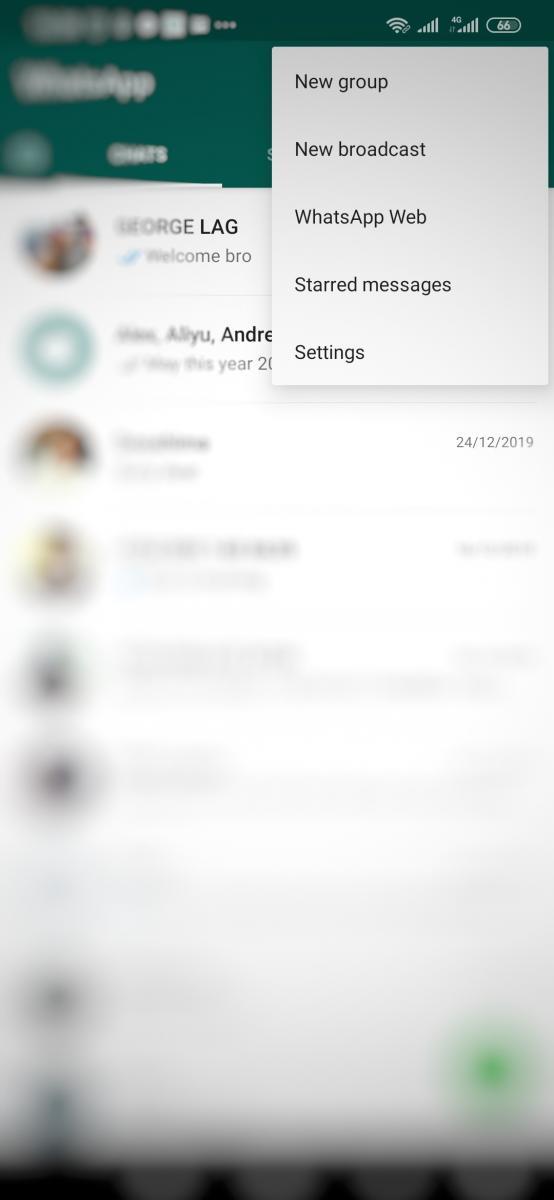
Μόλις εμφανιστεί το αναδυόμενο παράθυρο:
Κάντε κλικ στην επιλογή Νέα ομάδα . Η σελίδα Νέας ομάδας θα εμφανίσει τις επαφές του τηλεφώνου σας που είναι εγγεγραμμένες στο WhatsApp.
Στο επάνω μέρος της σελίδας, βρείτε Προσθήκη συμμετεχόντων . Προσθέστε τους συμμετέχοντες που θέλετε στην ομάδα.
Για να προσθέσετε έναν συμμετέχοντα, πατήστε στην επαφή.
Θα δείτε ότι η επαφή που προστέθηκε έχει ένα " X " συνδεδεμένο σε αυτήν. Εάν αλλάξετε γνώμη και θέλετε να αφαιρέσετε μια επαφή στην οποία έχετε ήδη κάνει κλικ, μπορείτε να πατήσετε ξανά την επισημασμένη επαφή ή μπορείτε να κάνετε κλικ στο « X ». Η επαφή θα αφαιρεθεί από την επιλογή σας.
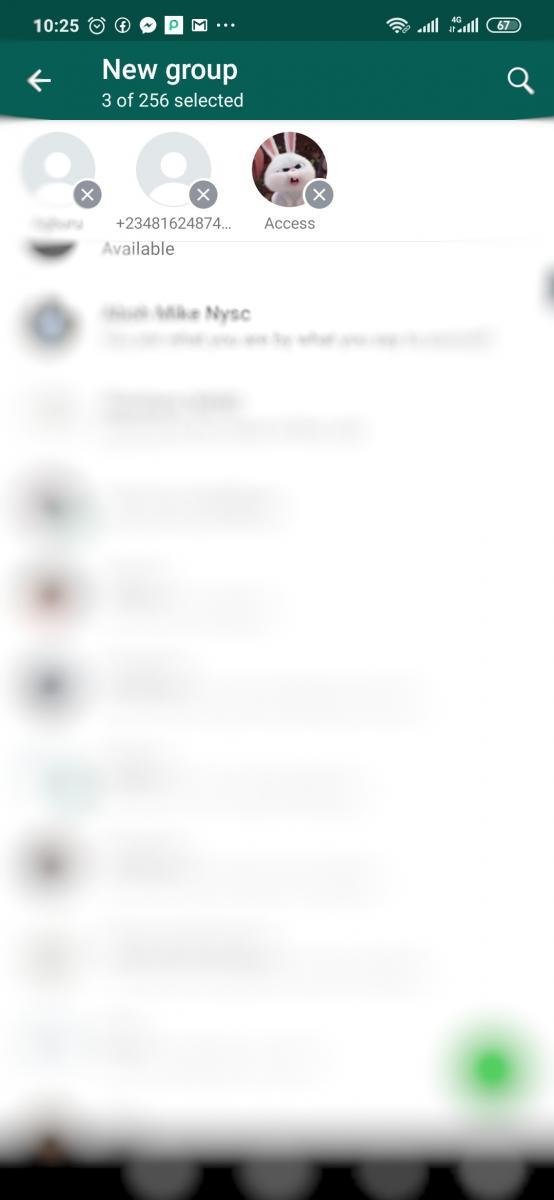
Αφού επιλέξετε όλες τις επαφές που θέλετε να προσθέσετε στην ομάδα, κάντε κλικ στο δεξί βέλος στην κάτω δεξιά γωνία.
Η επόμενη σελίδα θα φορτώσει ζητώντας σας να δώσετε ένα θέμα ομάδας και ένα προαιρετικό εικονίδιο ομάδας.
Στον παρεχόμενο χώρο, πληκτρολογήστε το όνομα της ομάδας.
Για να προσθέσετε ένα εικονίδιο, πατήστε στο εικονίδιο της κάμερας δίπλα στο χώρο όπου πληκτρολογήσατε το όνομα της ομάδας. Θα ανοίξει τη γκαλερί σας. Από τη συλλογή, μπορείτε να επιλέξετε την εικόνα της επιλογής σας.
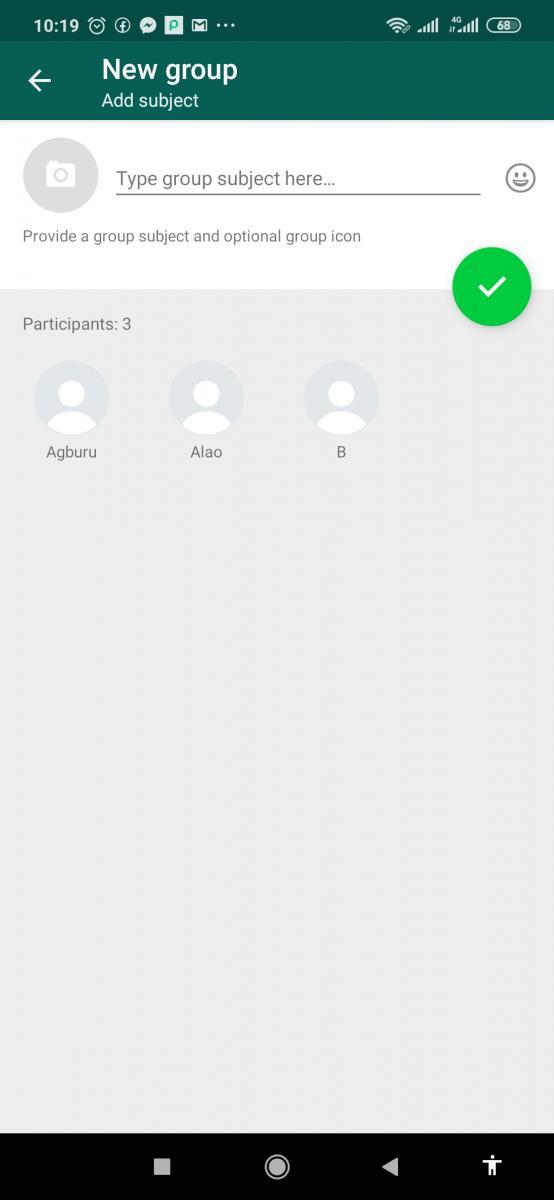
Πατήστε στο πράσινο κυκλικό εικονίδιο με ένα σημάδι μέσα.
Τώρα δημιουργήσατε την ομάδα και θα ανοίξει με ένα μήνυμα που θα λέει στους συμμετέχοντες ότι δημιουργήσατε μια ομάδα.
Δημιουργήσατε με επιτυχία μια ομάδα WhatsApp και προσθέσατε τις επαφές σας. Προχωρήστε και αρχίστε να προσελκύετε τα μέλη σας!
Το WhatsApp Web δεν λειτουργεί; Μην ανησυχείτε. Ακολουθούν ορισμένες χρήσιμες συμβουλές που μπορείτε να δοκιμάσετε για να λειτουργήσει ξανά το WhatsApp.
Δείτε πόσο εύκολο είναι να προσθέσετε μια νέα επαφή WhatsApp χρησιμοποιώντας τον προσαρμοσμένο κωδικό QR σας για να εξοικονομήσετε χρόνο και να αποθηκεύσετε επαφές σαν επαγγελματίας.
Απενεργοποιήστε τα ομαδικά μηνύματα κειμένου στο Android 11 για να έχετε τον έλεγχο των ειδοποιήσεων από την εφαρμογή Μηνύματα, WhatsApp και Telegram.
Εξάντλησε τον χώρο στη συσκευή Android; Λύστε το πρόβλημα με αυτές τις φιλικές προς τους αρχάριους συμβουλές για οποιαδήποτε συσκευή.
Ορισμένοι χρήστες παραπονέθηκαν ότι το WhatsApp δεν κάνει λήψη αρχείων πολυμέσων. Ερευνήσαμε λίγο το θέμα και βρήκαμε πέντε λύσεις για να το διορθώσουμε.
Ακούστε τα ηχητικά μηνύματα WhatsApp με την επιθυμητή ταχύτητα κάνοντας αυτό. Ανακαλύψτε τα βήματα που πρέπει να ακολουθήσετε σύντομα και εύκολα.
Αν και το WhatsApp είναι ένα εξαιρετικό εργαλείο για να έχετε, μπορεί να βρείτε τον εαυτό σας να θέλετε να απαλλαγείτε από τον λογαριασμό σας. Η απλή απεγκατάσταση της εφαρμογής δεν καταργείται στην πραγματικότητα
Για τους περισσότερους χρήστες τηλεφώνων, το να χρησιμοποιούν οι εφαρμογές και το σύστημά τους έναν πιο σκούρο συνδυασμό χρωμάτων είναι πιο ωραίο – είναι πιο εύκολο για τα μάτια, λιγότερο ενοχλητικό σε πιο σκοτεινό περιβάλλον,
Για να ακούσετε ηχητικά μηνύματα στο WhatsApp χωρίς να το γνωρίζει ο αποστολέας, προωθήστε το μήνυμα σε κάποιον άλλο ή ενεργοποιήστε τη λειτουργία πτήσης.
Μάθετε πώς να απαντάτε σε ένα συγκεκριμένο μήνυμα στο Whatsapp.
Είναι γνωστό ότι οι περισσότερες από τις εφαρμογές που ανήκουν στο Facebook έχουν πλέον μια λειτουργία "Ιστορίες". Υπάρχει επίσης στο WhatsApp με τη μορφή "Κατάσταση WhatsApp". Δυστυχώς, οι περισσότεροι χρήστες πρέπει να καταφύγουν στη λήψη στιγμιότυπου οθόνης.
Η σίγαση των συνομιλιών WhatsApp μπορεί να σας προσφέρει ηρεμία όταν έχετε την τάση να λαμβάνετε πολλά μηνύματα. Προσπαθείς να μείνεις στην κορυφή και να απαντάς σε όσους κι εσύ
Προσθέστε λίγη ζωή στα αυτοκόλλητα WhatsApp προσθέτοντας λίγο ήχο σε αυτά. Να πώς.
Δεν το μισείτε όταν στέλνετε σε κάποιον ένα WhatsApp και του παίρνει για πάντα να κοιτάξει το μήνυμα; Είτε αγνοούν τα μηνύματά σας, είτε αγνοούν
Οι ομάδες στο WhatsApp είναι ένας πολύ καλός τρόπος για να μοιράζεστε πληροφορίες και να συνομιλείτε με πολλά άτομα ταυτόχρονα… αλλά μεταξύ ανεπιθύμητων μηνυμάτων και ομάδων που ζουν περισσότερο
Πριν από το 2019, ο μόνος τρόπος για να αποτρέψετε κάποιον από το να προσθέσει κάποιον άλλο σε μια ομάδα ήταν να αποκλείσετε προσωπικά τους διαχειριστές της ομάδας. Αυτό έθετε κάθε λογής
Μάθετε πώς μπορείτε να ανακαλύψετε εάν κάποιος έχει αποκλείσει το WhatsApp, το Instagram ή το Facebook.
Τι θα συμβεί εάν δεν αποδεχτείτε τους νέους όρους και προϋποθέσεις του WhatsApp; Δεν είναι όμορφο.
Δείτε αν το WhatsApp μοιράζεται τις προσωπικές σας πληροφορίες στο Facebook από το 2016. Ωστόσο, υπάρχει αναμονή τριών ημερών.
Δείτε πόσο εύκολο είναι να στέλνετε ηχητικά μηνύματα από το WhatsApp στο Telegram και αντίστροφα. Ακολουθήστε αυτά τα εύκολα βήματα.
Αν ψάχνετε μια αναζωογονητική εναλλακτική λύση στο παραδοσιακό πληκτρολόγιο οθόνης, το Samsung Galaxy S23 Ultra παρέχει μια εξαιρετική λύση. Με το
Σε αυτό το οδηγό, σας δείχνουμε πώς να αλλάξετε την προεπιλεγμένη ρύθμιση ζουμ στο Adobe Reader.
Σας δείχνουμε πώς να αλλάξετε το χρώμα επισήμανσης για κείμενο και πεδία κειμένου στο Adobe Reader με αυτόν τον βήμα προς βήμα οδηγό.
Ανακαλύψτε πώς να διορθώσετε τον κωδικό σφάλματος OneDrive 0x8004de88 ώστε να επαναφέρετε την αποθήκευση στο cloud.
Μάθετε πώς να λύσετε ένα κοινό πρόβλημα όπου η οθόνη αναβοσβήνει στον φυλλομετρητή ιστού Google Chrome.
Μέχρι στιγμής, δεν είναι δυνατή η απενεργοποίηση ανώνυμων ερωτήσεων στα Live Events του Microsoft Teams. Ακόμη και οι εγγεγραμμένοι χρήστες μπορούν να υποβάλουν ανώνυμες ερωτήσεις.
Εάν το LastPass αποτυγχάνει να συνδεθεί στους διακομιστές του, καθαρίστε την τοπική προσωρινή μνήμη, ενημερώστε το διαχειριστή κωδικών πρόσβασης και απενεργοποιήστε τις επεκτάσεις του προγράμματος περιήγησης σας.
Αναρωτιέστε πώς να ενσωματώσετε το ChatGPT στο Microsoft Word; Αυτός ο οδηγός σας δείχνει ακριβώς πώς να το κάνετε με το πρόσθετο ChatGPT for Word σε 3 εύκολα βήματα.
Χρειάζεστε να προγραμματίσετε επαναλαμβανόμενες συναντήσεις στο MS Teams με τα ίδια μέλη της ομάδας; Μάθετε πώς να ρυθμίσετε μια επαναλαμβανόμενη συνάντηση στο Teams.
Βρείτε εδώ τις λεπτομερείς οδηγίες για το πώς να αλλάξετε το User Agent String στον περιηγητή Apple Safari για MacOS.


























